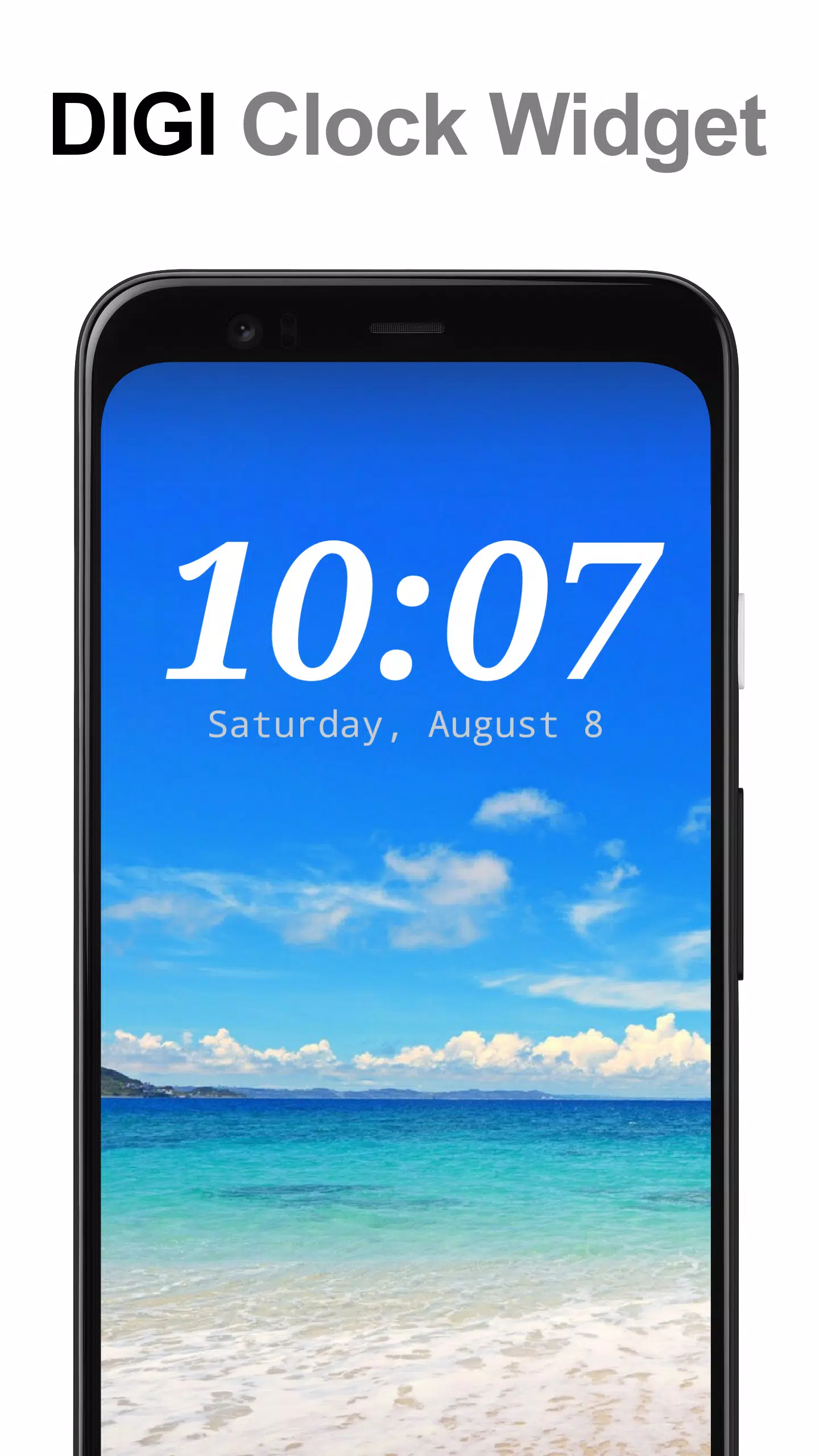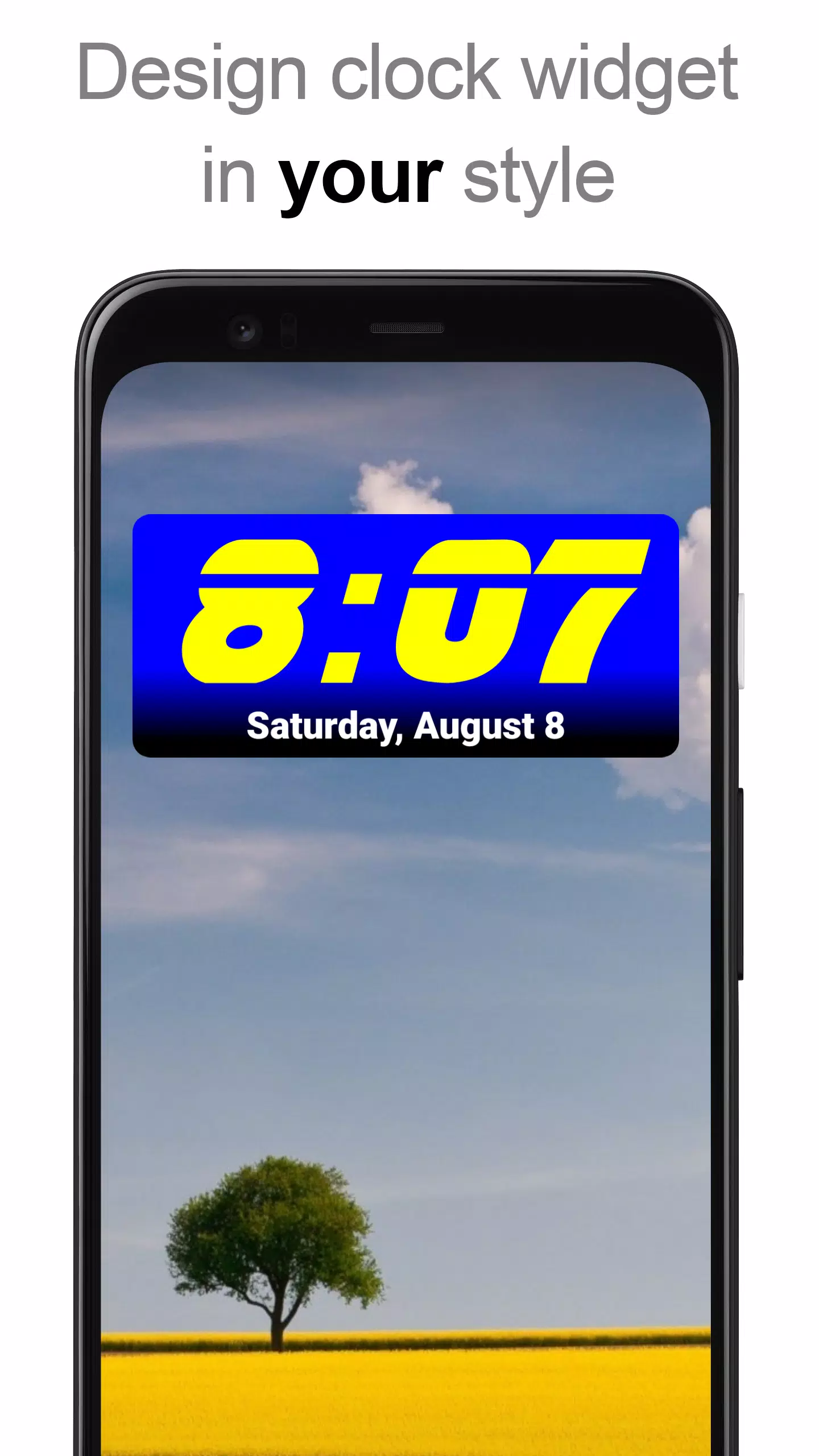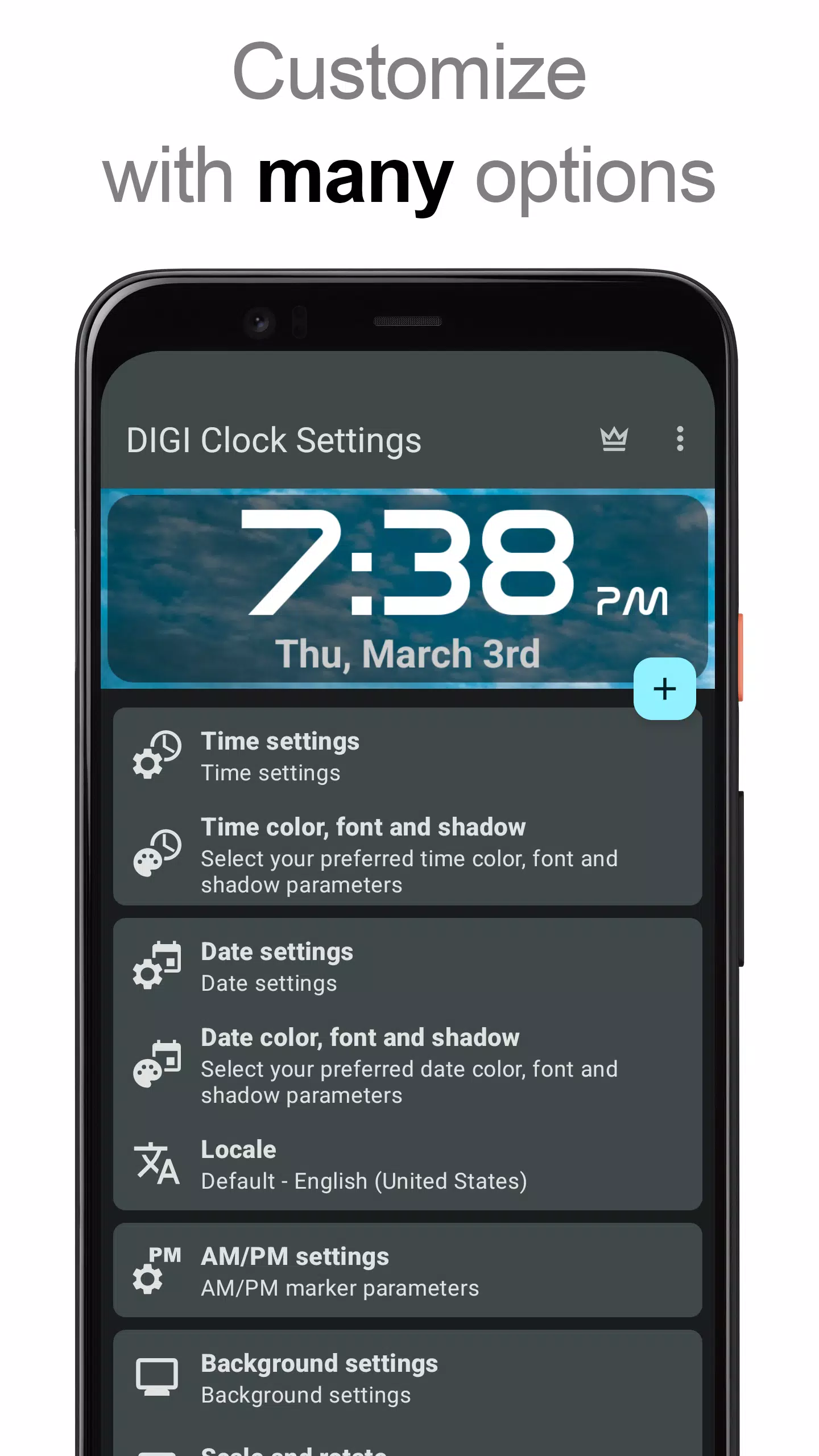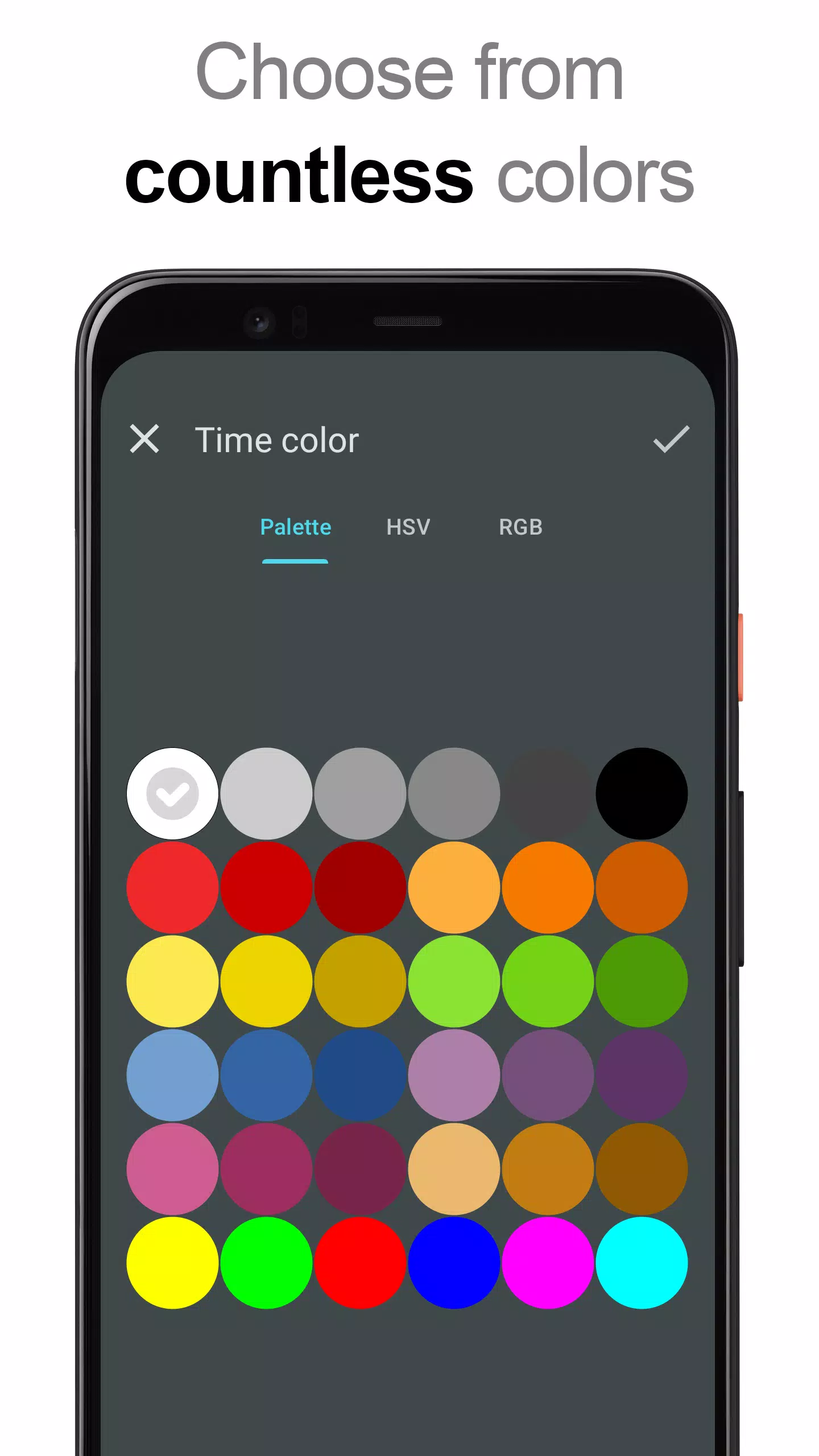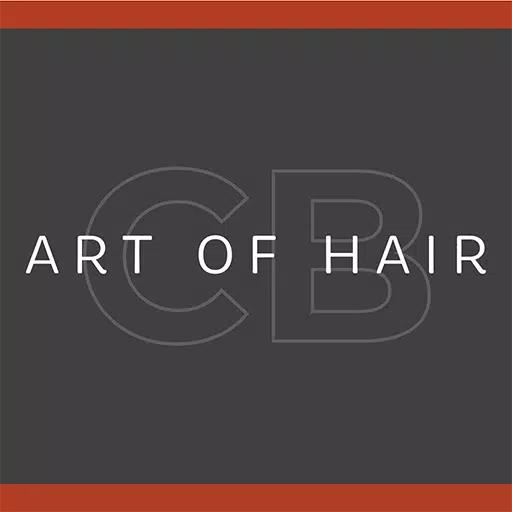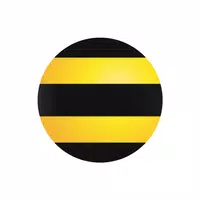Widgets d'horloge et de date numériques hautement personnalisables pour votre écran d'accueil.
Présentation de DIGI Clock Widget, une suite de widgets d'écran d'accueil gratuits et hautement personnalisables affichant l'heure et la date au format numérique. Choisissez parmi une variété de tailles :
- Petit : Widget 2x1
- Large : Widgets 4x1 et 5x1 (secondes en option)
- Grand : Widget 4x2
- Optimisé pour les tablettes : Widgets 5x2 et 6x3
Options de personnalisation étendues :
- Aperçu du widget : Consultez vos personnalisations avant de postuler.
- Actions de clic personnalisables : Définissez le widget pour lancer votre alarme, vos paramètres ou n'importe quelle application.
- Sélection des couleurs : Choisissez les couleurs pour les effets d'heure, de date et d'ombre.
- Effets d'ombre et de contour : Ajoutez de la profondeur et un attrait visuel.
- Formats de paramètres régionaux et de date : Affichez la date dans votre langue et votre format préféré (y compris les formats personnalisés).
- Options AM/PM et 12/24 heures : Adaptez l'affichage de l'heure selon vos préférences.
- Icône d'alarme : Un indicateur visuel de votre alarme.
- Affichage des secondes : Afficher les secondes sur les widgets 4x1 et 5x1.
- Options d'arrière-plan : Couleur unie, dégradé ou votre propre photo, avec opacité réglable.
- Sélection étendue de polices : Choisissez parmi 40 polices préchargées, téléchargez-en des centaines d'autres ou utilisez vos propres polices personnalisées.
- Compatibilité Android 11 : Fonctionne parfaitement avec Android 11.
- Prise en charge des tablettes : Optimisé pour les tablettes.
Comment ajouter le widget :
Ceci est un widget d'écran d'accueil. L'ajout se fait généralement de deux manières :
Méthode 1 (si disponible) :
- Appuyez sur le bouton " " sous l'aperçu du widget.
- Sélectionnez la taille de widget souhaitée.
- Ajoutez le widget à votre écran d'accueil via la boîte de dialogue affichée.
Méthode 2 (manuelle) :
- Appuyez longuement sur une zone vide de votre écran d'accueil.
- Sélectionnez « Widgets » parmi les options.
- Faites défiler pour trouver "DIGI Clock".
- Appuyez longuement sur l'icône du widget, faites-la glisser vers l'emplacement souhaité et relâchez.
Remarque : les étapes exactes peuvent varier légèrement en fonction de votre appareil et du fabricant. Si « DIGI Clock » n'est pas répertorié, essayez de redémarrer votre appareil.
Remarque importante :
Pour éviter le gel du temps, veuillez exclure ce widget de toutes les applications de suppression de tâches.
Profitez de l'utilisation de DIGI Clock Widget !